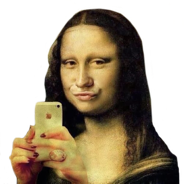Bestellen van online-uitgaven
Wanneer je gebruik wilt maken van de online-uitgaven op www.lambo.nl, dien je deze eerst te bestellen. Voeg de gewenste licenties toe aan je winkelmandje in de webwinkel en na het plaatsen van de bestelling heb je direct toegang tot het materiaal. Je kunt er in het bestelproces voor kiezen om de factuur naar de school te laten sturen en hoeft dus niet eerst het bedrag voor te schieten. We hebben hiervoor wel het e-mailadres van de financiële administratie van je school of instelling nodig.
Ook voor je leerlingen kun je in de webwinkel licenties bestellen. Deze komen terecht in jouw account. Vervolgens kun je je leerlingen toegang geven tot het materiaal.
Wil je ook voor collega's en hun klassen bestellen? Dan kun je het beste het formulier onderaan deze pagina invullen en mailen naar: bestellingen@lambo.nl.
Alle licenties zijn geldig voor één schooljaar (1 augustus t/m 31 juli) en voor één persoon (docent of leerling).
De online-uitgaven gebruiken
Direct na de bestelling heb je beschikking over je licenties. Je kunt inloggen op deze site door op het poppetje in de rechterbovenhoek te klikken. Na het inloggen kom je direct in het overzicht van je online-uitgaven terecht. Je kunt deze vanaf een andere punt in de site ook altijd bereiken door op het poppetje te klikken. Je opent een online-uitgave door in de tabel onder het woord 'Licentie' te klikken op de roze titel van de uitgave die je wilt gebruiken.
Leerlingen toevoegen
Om leerlingen toegang te geven tot een of meerdere bestelde online-uitgaven, dien je deze leerlingen eerst toe te voegen aan je account. Hiervoor ga je boven in het scherm naar 'Studenten beheren'.
Vervolgens heb je de keuze om leerlingen handmatig toe te voegen of leerlingen te importeren via een csv-bestand. Als je slechts enkele leerlingen hebt, is de eerste optie vaak het snelst. Wil je een hele klas of meerdere klassen toevoegen? Dan kun je het beste de leerlingen importeren. Hiervoor kun je (met de rechtermuisknop) het voorbeeldbestand, in het scherm om leerlingen te importeren of onderaan deze pagina, downloaden en invullen. Krijg je een foutmelding na importeren van het csv-bestand? Controleer dan of er geen vreemde tekens in de namen zitten, zoals ë, ö, é, è, ç, ć of š. Als je deze letters vervangt door standaardletters zijn de leerlingen probleemloos te importeren. Daarnaast is het belangrijk dat de eerste rij (met de titels van de kolommen) niet aangepast wordt.
Bij beide opties heb je alleen de voor-, achternaam en het e-mailadres van de leerling nodig; de overige informatie (zoals klas en studentnummer) is optioneel. Deze kunnen handig zijn als je bijvoorbeeld later de leerlingen wilt kunnen filteren op klas. Je kunt deze velden ook leeg laten.
Bij het aanmaken van de accounts ontvangen je leerlingen automatisch een e-mail met een link om een wachtwoord in te stellen. Deze e-mail kan soms in de spambox terechtkomen; dit ligt aan de beveiliging van de mail. Wanneer de leerlingen deze link aanklikken dienen zij eerst hun wachtwoord in te stellen alvorens ze bij de online-uitgaven kunnen. Proberen ze toch direct naar de online-uitgaven te gaan, dan krijgen ze een foutmelding.
Heeft je leerling geen e-mail ontvangen met inloginstructies? Dan kan deze zelf een nieuw wachtwoord aanvragen. In het inlogscherm van www.lambo.nl kan de leerling kiezen voor 'Je wachtwoord opnieuw instellen'. Als de leerling vervolgens het mailadres invult dat jij gebruikt hebt om het leerlingaccount aan te maken, wordt er een nieuwe mail naar de leerling gestuurd (ook als er nog nooit door deze leerling is ingelogd).
Leerlingen koppelen aan een of meerdere licenties
Om leerlingen toegang te geven tot de bestelde online-uitgaven, ga je naar 'Studenten beheren'. Hier kun je leerlingen selecteren door op het vakje voor de naam van de leerling te klikken (1A). Je kunt ook alle leerlingen tegelijk selecteren of filteren op klas om een hele klas tegelijk te selecteren (klik dan op het vierkantje bovenaan in de tabel, voor 'Naam' - 1B). Vervolgens kun je bij 'Bewerkingsactie' kiezen voor 'Licentie toekennen' (2) en dit 'Toepassen op selectie' (3).
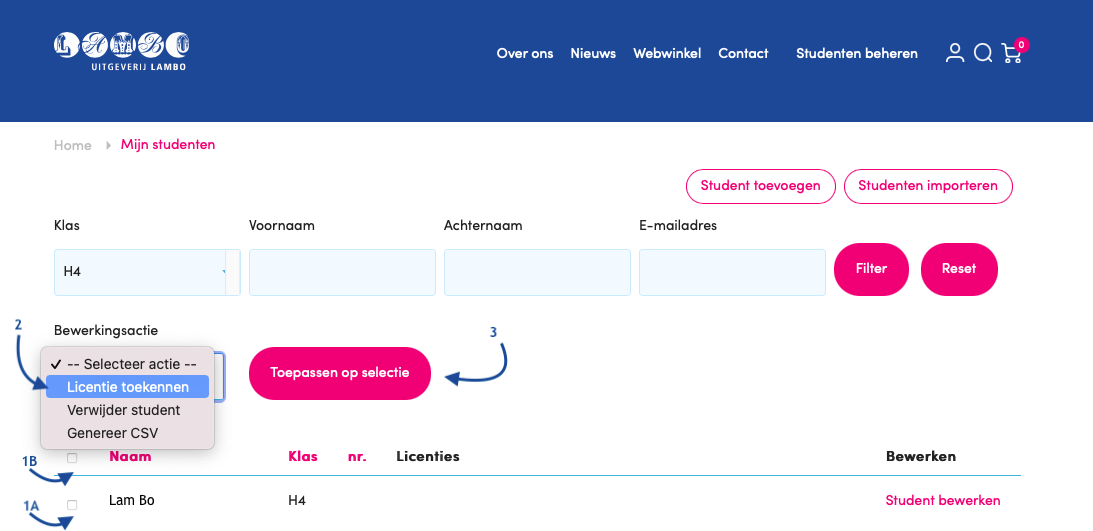
Meer of andere online-uitgaven bestellen
Wanneer je al een of meerdere online-uitgaven besteld hebt maar er nog meer wilt (van dezelfde of van andere), dan kun je deze in de webwinkel bestellen. Als je ingelogd bent met je account worden ze direct na de bestelling aan je licentie-overzicht toegevoegd.
Koppeling met de ELO
Wil je dat jij en je leerlingen rechtstreeks vanuit de ELO kunnen inloggen bij LAMBO? Dat is mogelijk dankzij een koppeling van Kennisnet/Entree. Lees hier hoe je deze kunt realiseren.
Hulp nodig?
Heb je hulp nodig bij het aanmaken van een bestelling, leerling accounts of leerlingen toegang geven tot het materiaal? Neem dan contact met ons op via het contactformulier op deze website, per mail (info@lambo.nl) of telefoon (020-845 00 78).